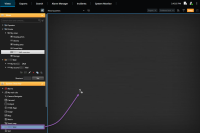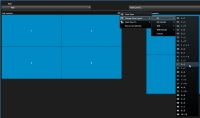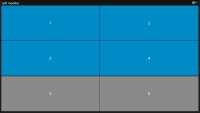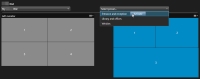Setting up XProtect Smart Wall in XProtect Smart Client
After doing the initial configuration in XProtect Management Client, operators can start using the video wall by sending the Smart Wall monitors onto the physical monitors connected to the system. This may include one or both of these options:
-
Static views
-
Views that change dynamically based on rules
Additional configuration is necessary if you want to:
- Enable operators to control and manually change what is being displayed on the physical monitors. In that case, you must add the Smart Wall control to designated views. See also Add Smart Wall controls to views.
- Change the existing view layout of individual monitors. See also Change view layout of Smart Wall monitors.
- Reset or change the presets
 Smart Wall 에서 사전 지정된 XProtect Smart Client 하나 이상의 모니터. 프리셋은 어떤 카메라가 표시되고 비디오 월의 각 모니터에 콘텐츠가 어떻게 구성될지를 결정해 줍니다. already applied to the Smart Wall definition. See also Reset or change Smart Wall presets.
Smart Wall 에서 사전 지정된 XProtect Smart Client 하나 이상의 모니터. 프리셋은 어떤 카메라가 표시되고 비디오 월의 각 모니터에 콘텐츠가 어떻게 구성될지를 결정해 줍니다. already applied to the Smart Wall definition. See also Reset or change Smart Wall presets.
Add Smart Wall controls to views
비디오 및 기타 유형의 콘텐츠를 비디오 월에 푸시하려면 하나 또는 둘 이상의 뷰에 Smart Wall 컨트롤을 추가해야 합니다. 컨트롤은 비디오 월을 그래픽으로 표현한 것입니다.
-
작업 공간 도구 모음에서 설정을 선택합니다.
- Smart Wall 컨트롤을 추가하려는 뷰를 선택합니다.
-
시스템 개요 창에서 Smart Wall 요소를 관련 항목 보기로 끌어옵니다.
- 다시 설정을 선택하여 설정 모드를 종료하고 변경 사항을 저장합니다.
- 이제 카메라와 기타 유형의 콘텐츠를 비디오 월에 푸시할 수 있습니다.
Change view layout of Smart Wall monitors
Smart Wall 모니터의 사전 구성된 뷰 레이아웃을 변경할 수 있습니다. 이는 추가 카메라 또는 다른 유형의 콘텐츠를 표시할 필요가 있는 경우에 유용합니다.
사건이 카메라 5개에서 레코딩되었으며 용의자의 사진도 갖고 있습니다. 보안 직원이 사건을 조회하고 용의자를 체포할 수 있도록 비디오 월에서 비디오와 사진을 표시하려고 합니다. 사용 중인 비디오의 현재 모니터가 2x2 카메라만 표시하도록 사전 구성되었기 때문에 5번째 카메라와 사진을 추가하려면 뷰 레이아웃을 2x3 으로 변경해야 합니다.
단계:
- 라이브 또는 재생 모드에서 Smart Wall 컨트롤이 포함되어 있는 뷰를 엽니다.
-
모니터에 대한
 아이콘을 클릭하고, 뷰 레이아웃 변경 을 선택한 다음, 디스플레이 형식(예: 4:3)을 선택합니다.
아이콘을 클릭하고, 뷰 레이아웃 변경 을 선택한 다음, 디스플레이 형식(예: 4:3)을 선택합니다. -
뷰 레이아웃을 선택합니다. 이 예시에서 2x3 을 선택합니다. 비활성화된 항목 2개가 뷰 레이아웃에 추가됩니다.
- 이제 추가 콘텐츠를 추가할 수 있습니다. 또한 비디오 월에 콘텐츠 표시를 참조하십시오.
Reset or change Smart Wall presets
프리셋![]() Smart Wall 에서 사전 지정된 XProtect Smart Client 하나 이상의 모니터. 프리셋은 어떤 카메라가 표시되고 비디오 월의 각 모니터에 콘텐츠가 어떻게 구성될지를 결정해 줍니다.은 종종 규칙 또는 시간 스케줄에 따라 변경되거나 다른 운영자가 프리셋을 변경할 수 있습니다. 그러나 가끔은 비디오 월을 재설정하거나 특정 이벤트 과정 중 특정 프리셋을 적용하고 싶을 수도 있습니다.
Smart Wall 에서 사전 지정된 XProtect Smart Client 하나 이상의 모니터. 프리셋은 어떤 카메라가 표시되고 비디오 월의 각 모니터에 콘텐츠가 어떻게 구성될지를 결정해 줍니다.은 종종 규칙 또는 시간 스케줄에 따라 변경되거나 다른 운영자가 프리셋을 변경할 수 있습니다. 그러나 가끔은 비디오 월을 재설정하거나 특정 이벤트 과정 중 특정 프리셋을 적용하고 싶을 수도 있습니다.
단계: